Q&Aナンバー【7808-4163】更新日:2012年11月8日
このページをブックマークする(ログイン中のみ利用可)
[Windows 7] Windows Media Centerのテレビ機能の初期設定について教えてください。
| 対象機種 | 2012年夏モデルESPRIMO EH30/HT、他・・・ |
|---|---|
| 対象OS |
|
 質問
質問
Windows Media Centerのテレビ機能の初期設定について教えてください。
 回答
回答
Windows Media Centerのテレビ機能を初期設定する方法は、次のとおりです。
1番目の確認項目事前準備
Windows Media Centerのテレビ機能の初期設定の前に、次のことを確認します。
- アンテナケーブルの接続やB-CASカードのセットなど、テレビを視聴するための準備が必要です。
テレビを使用するための準備については、次のQ&Aをご覧ください。 テレビを視聴するための準備について教えてください。(新しいウィンドウで表示)
テレビを視聴するための準備について教えてください。(新しいウィンドウで表示) - インターネットに接続します。

初期設定が終わった後も、テレビを視聴するために必要なファイルが、インターネット経由で定期的(最大90日以内)に自動更新されます。
そのため、継続してインターネットに接続できる環境が必要です。 - ジェスチャーコントロール機能を搭載している機種は、ジェスチャーコントロール機能をオフにします。
ジェスチャーコントロール機能をオフにする方法については、次のQ&Aをご覧ください。 [ジェスチャーコントロール機能] オンにする / オフにする方法を教えてください。(新しいウィンドウで表示)
[ジェスチャーコントロール機能] オンにする / オフにする方法を教えてください。(新しいウィンドウで表示) - 操作は、パソコンに添付のリモコンを使います。

2番目の確認項目初期設定
次の手順で初期設定を行います。
お使いの環境によっては、表示される画面が異なります。
- リモコンの「Media Center」ボタンを押します。
- 「Windows Media Centerへようこそ」と表示されます。
 ボタンを押して、「続行」を選択し、
ボタンを押して、「続行」を選択し、 ボタンを押します。
ボタンを押します。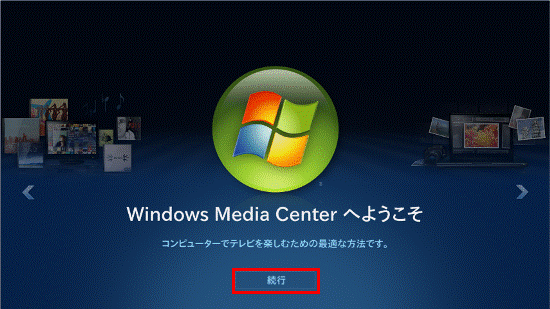
- 「はじめよう」と表示されます。
 ボタンを押して、「推奨設定」を選択し、
ボタンを押して、「推奨設定」を選択し、 ボタンを押します。
ボタンを押します。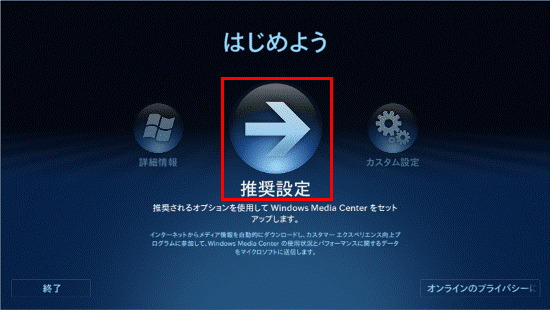
 ボタンを押して、「テレビの初期設定」を選択し、
ボタンを押して、「テレビの初期設定」を選択し、 ボタンを押します。
ボタンを押します。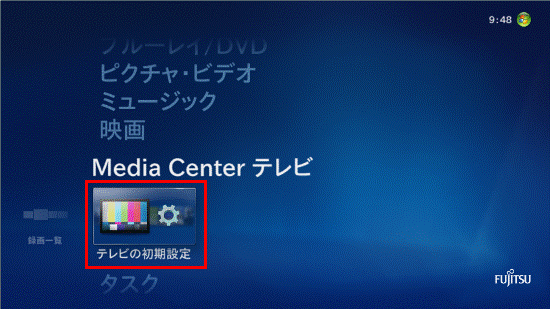
- 「インターネット接続の設定」と表示されます。
 ボタンを押して、「次へ」を選択し、
ボタンを押して、「次へ」を選択し、 ボタンを押します。
ボタンを押します。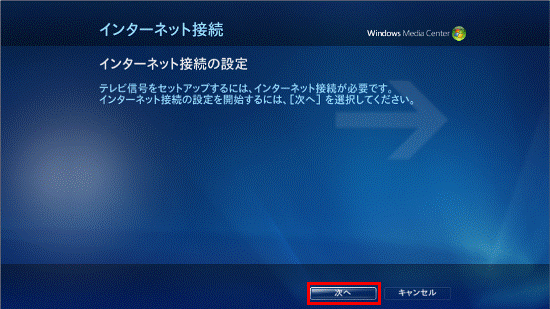

「インターネット接続の設定」と表示されない場合は、手順.11へ進みます。 - 「常時インターネットに接続」と表示されます。
 ボタンを押して、「はい」を選択し、
ボタンを押して、「はい」を選択し、 ボタンを押します。
ボタンを押します。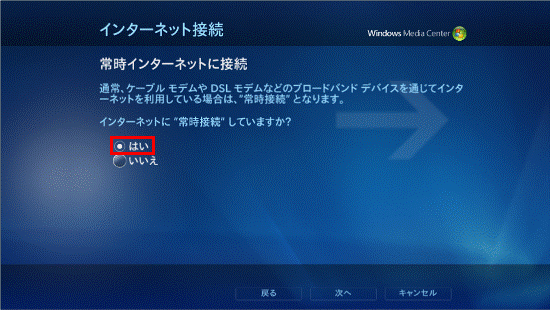
 ボタンを押して、「次へ」を選択し、
ボタンを押して、「次へ」を選択し、 ボタンを押します。
ボタンを押します。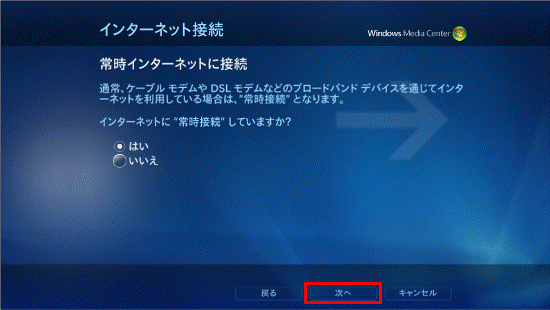
- 「インターネット接続のテスト」と表示されます。
 ボタンを押して、「テスト」を選択し、
ボタンを押して、「テスト」を選択し、 ボタンを押します。
ボタンを押します。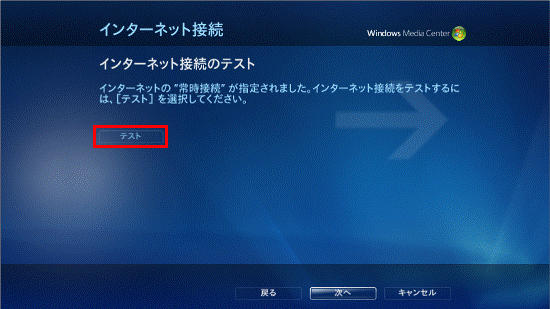
- 「インターネット接続のテスト結果」が表示されます。
「正しく接続されています。」と表示されることを確認します。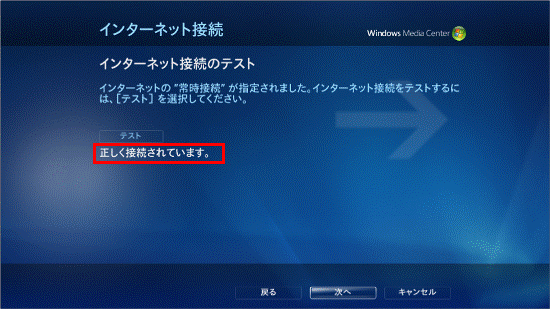

「正しく接続されています。」と表示されない場合は、インターネットに接続できていません。
次のQ&Aをご覧になり、対処してください。 [Windows 7] インターネットに接続できません。(新しいウィンドウで表示)
[Windows 7] インターネットに接続できません。(新しいウィンドウで表示) - 確認できたら、
 ボタンを押して、「次へ」を選択し、
ボタンを押して、「次へ」を選択し、 ボタンを押します。
ボタンを押します。
- 「地域:日本」と表示されます。
 ボタンを押して、「はい、この地域のテレビ放送を視聴します」を選択し、
ボタンを押して、「はい、この地域のテレビ放送を視聴します」を選択し、 ボタンを押します。
ボタンを押します。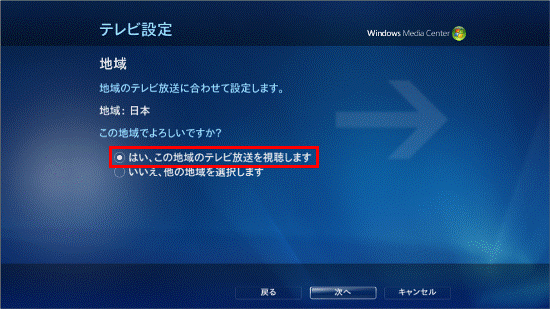
 ボタンを押して「次へ」を選択し、
ボタンを押して「次へ」を選択し、 ボタンを押します。
ボタンを押します。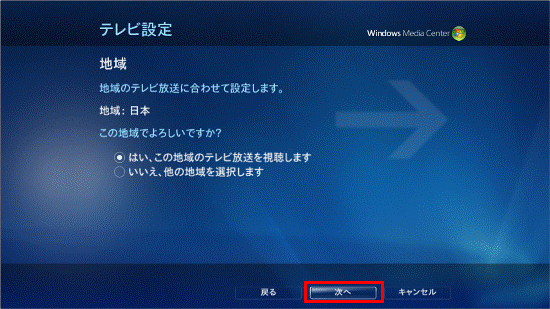
- 「郵便番号」と表示されます。
お住まいの地域の郵便番号を入力します。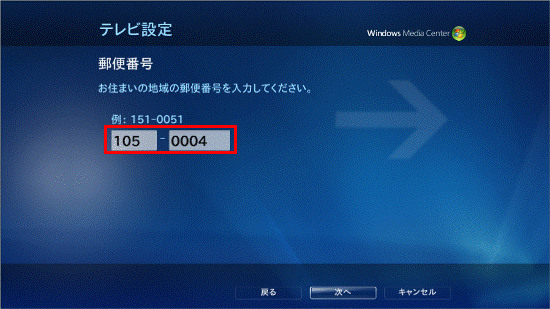
 ボタンを押して「次へ」を選択し、
ボタンを押して「次へ」を選択し、 ボタンを押します。
ボタンを押します。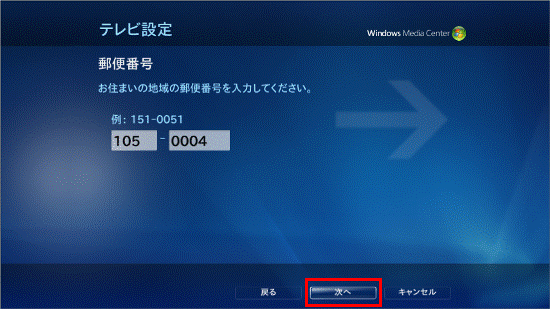
- 「テレビ番組ガイドのサービス条件」と表示されます。
 ボタンを押して内容をよく確認し、内容に同意する場合は「同意する」を選択して、
ボタンを押して内容をよく確認し、内容に同意する場合は「同意する」を選択して、 ボタンを押します。
ボタンを押します。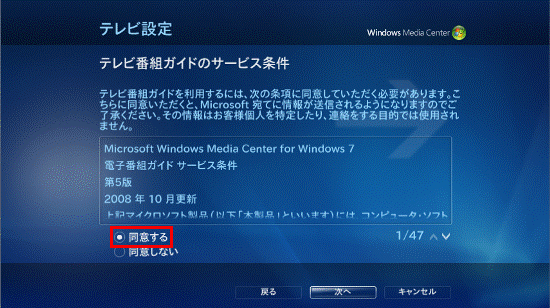
 ボタンを押して「次へ」を選択し、
ボタンを押して「次へ」を選択し、 ボタンを押します。
ボタンを押します。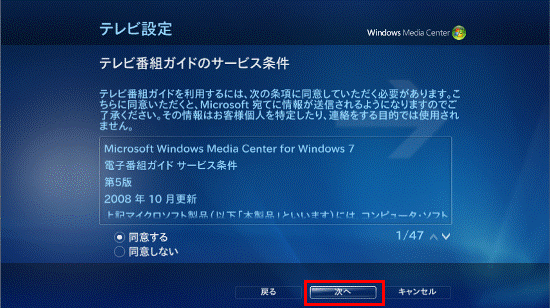
- 「Microsoft PlayReady PC ランタイム EULA」と表示されます。
 ボタンを押してPlayReadyのソフトウェアライセンス条項の内容をよく確認し、内容に同意する場合は「同意する」を選択して、
ボタンを押してPlayReadyのソフトウェアライセンス条項の内容をよく確認し、内容に同意する場合は「同意する」を選択して、 ボタンを押します。
ボタンを押します。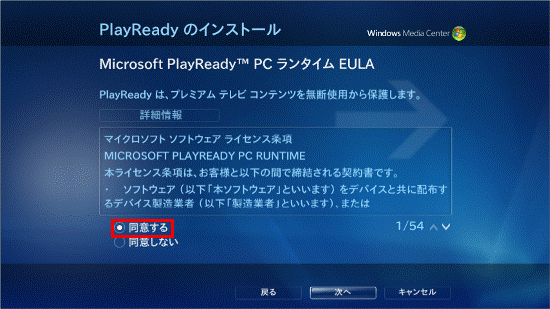
 ボタンを押して「次へ」を選択し、
ボタンを押して「次へ」を選択し、 ボタンを押します。
ボタンを押します。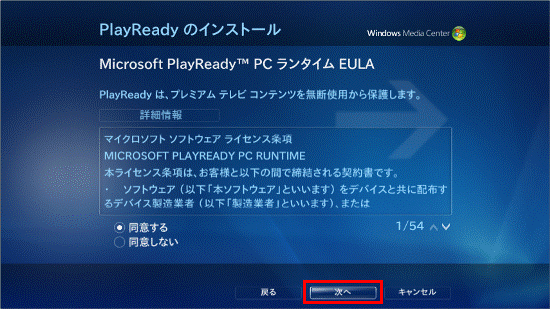
- 「テレビ関連情報のダウンロード」と表示されます。
完了するまでしばらく待ちます。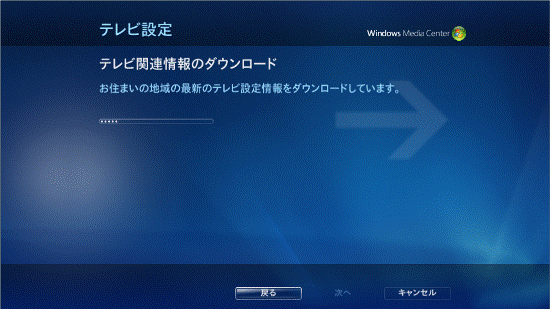
- 「テレビ信号の検出」と表示されます。
完了するまでしばらく待ちます。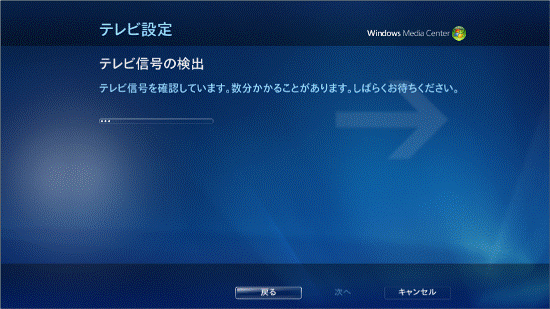
- 「テレビ信号の検出結果」と表示されます。
 ボタンを押して、「はい」を選択し、
ボタンを押して、「はい」を選択し、 ボタンを押します。
ボタンを押します。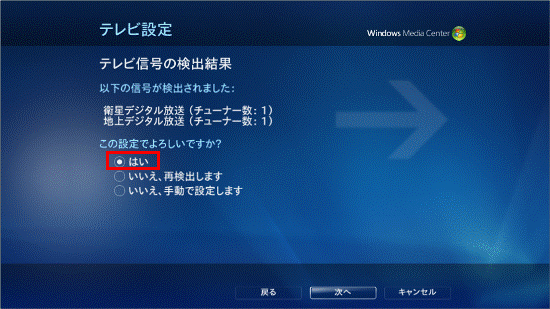
 ボタンを押して「次へ」を選択し、
ボタンを押して「次へ」を選択し、 ボタンを押します。
ボタンを押します。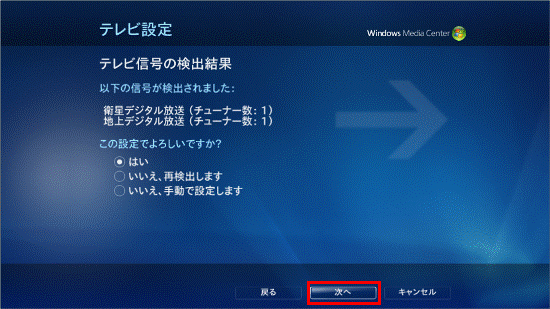
- 「衛星デジタル方法をセットアップするには、次へを選択します。」と表示されます。
 ボタンを押して「次へ」を選択し、
ボタンを押して「次へ」を選択し、 ボタンを押します。
ボタンを押します。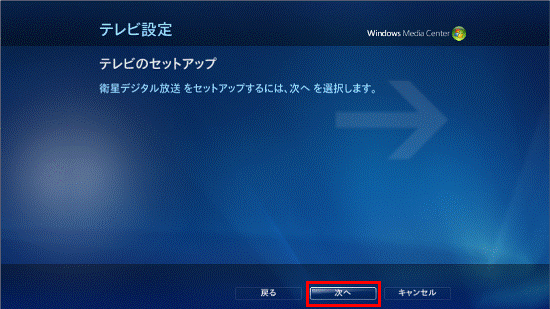

「衛星デジタル方法をセットアップするには、次へを選択します。」と表示されない場合は、次の手順へ進みます。 - 「地域の選択」と表示されます。
 ボタンを押して、最寄りの地域を選択し、
ボタンを押して、最寄りの地域を選択し、 ボタンを押します。
ボタンを押します。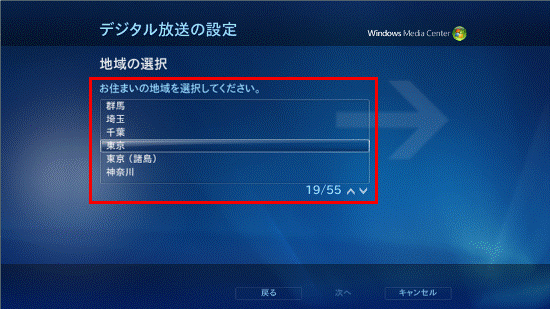
 ボタンを押して「次へ」を選択し、
ボタンを押して「次へ」を選択し、 ボタンを押します。
ボタンを押します。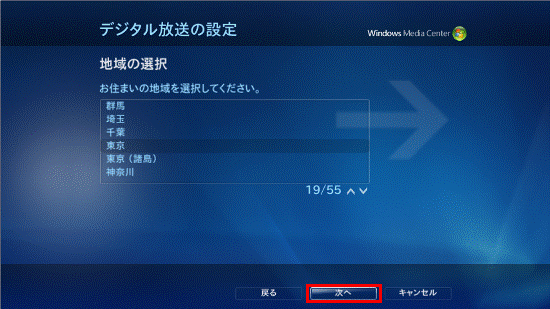
- 「地上デジタル放送をセットアップするには、次へを選択します。」と表示されます。
 ボタンを押して「次へ」を選択し、
ボタンを押して「次へ」を選択し、 ボタンを押します。
ボタンを押します。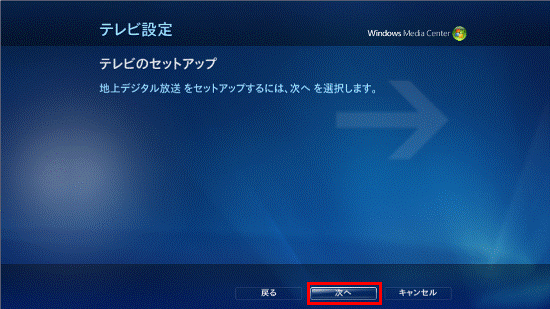

「地上デジタル放送をセットアップするには、次へを選択します。」と表示されない場合は、次の手順へ進みます。 - 「テレビ信号の構成」と表示されます。
 ボタンを押して「次へ」を選択し、
ボタンを押して「次へ」を選択し、 ボタンを押します。
ボタンを押します。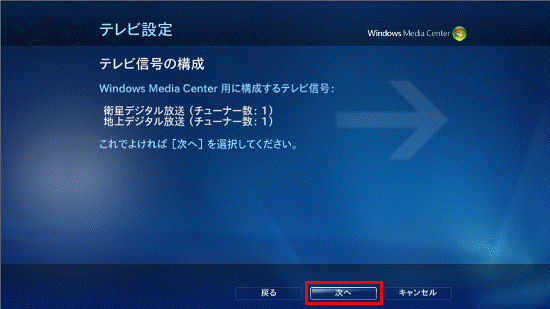
- 「PlayReady の更新」と表示されます。
完了するまでしばらく待ちます。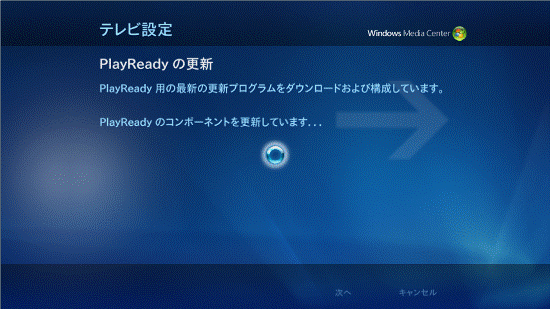
- 「チャンネルの検出」と表示されます。
完了するまでしばらく待ちます。
- 「受信するテレビチャンネルの検出が完了しました。」と表示されます。
 ボタンを押して「次へ」を選択し、
ボタンを押して「次へ」を選択し、 ボタンを押します。
ボタンを押します。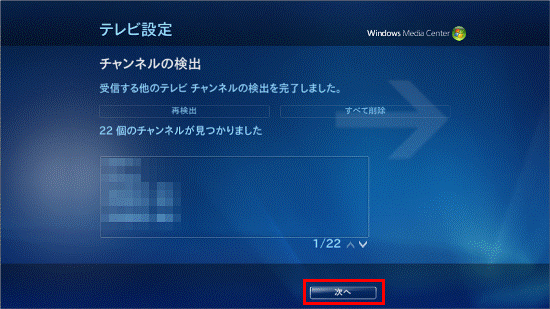
- 「テレビ信号の設定が完了しました」と表示されます。
 ボタンを押して「完了」を選択し、
ボタンを押して「完了」を選択し、 ボタンを押します。
ボタンを押します。
- Windows Media Centerのメニュー画面に戻ります。
 ボタンを押して、「テレビを見る」を選択し、
ボタンを押して、「テレビを見る」を選択し、 ボタンを押します。
ボタンを押します。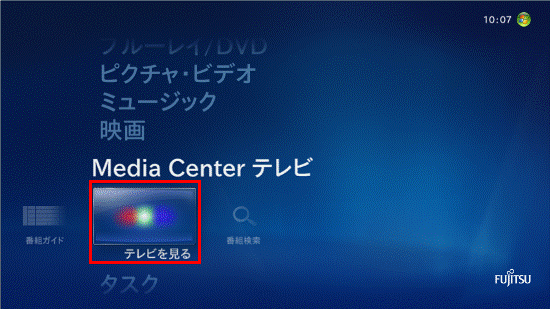

- リモコンには自動でチャンネルが割り当てられます。
割り当てを任意のボタンに変更することはできません。 - ハイビジョン・テレビチューナー(地上デジタル・BSデジタル・110度CSデジタル放送)が搭載されている場合は、
 で放送波を切り換えられます。
で放送波を切り換えられます。 を押すごとに、「地デジ」→「BS」→「CS1」→「CS2」の順に切り換わります。
を押すごとに、「地デジ」→「BS」→「CS1」→「CS2」の順に切り換わります。



